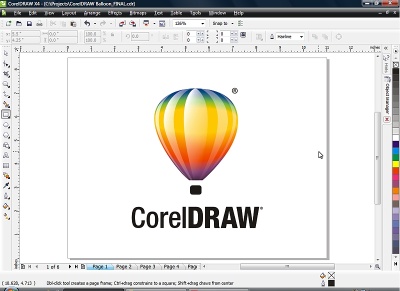Форматування та редагування тексту у CorelDraw
Робота з простим текстом
У роботі з простим текстом CorelDRAW забезпечує багато потужних функції сучасного текстового процесора, аж до макетування книг і перевірки орфографії. Все ж таки, враховуючи наявність великої кількості спеціальних програм для роботи з текстовою інформацією (наприклад, крім розглянутого нами Microsoft Word, у світі дуже популярний редактор WordPerfect компанії Corel) видається більш доцільним використовувати текстові можливості CorelDRAW, які мають графічний ухил
В CorelDRAW до простого тексту можна застосовувати різні графічні ефекти. Наприклад, на блок простого тексту можна накладати градієнтну заливку або оболонку або поміщати позаду тексту кольоровий фон. Ці та інші можливості, прості для CorelDRAW, у звичайних текстових процесорах недоступні.
Для створення простого тексту використовується той же інструмент Text (Текст), яким створюється і фігурний текст. Відмінність в тому, що для створення простого тексту спочатку потрібно позначити інструментом Text (Текст) прямокутну рамку.
Застосування до простого текст форматується ефектів Більшість ефектів, які можна призначати іншим об'єктам, застосовується також до простого тексту. Наприклад, хороший результат дають градієнтні заливки і оболонки. Процедури тут аналогічні розглянутим вище
Якщо вибрати блок простого тексту, за допомогою маркерів регулювання інтервалів можна підлаштовувати інтервали між літерами, рядками словами або абзацами тексту. Переміщення нижнього маркера вгору зменшує інтервал між рядками тексту, переміщення маркера вниз збільшує інтервал рядків.
Переміщення вправо правого маркера інтервалу збільшує інтервал між символами (текст "врозбивку"). При перенесенні маркера вліво інтервал літер стискається. Якщо під час переміщення маркерів утримувати клавішу <Ctrl>, ефект змінюється. Так у цьому випадку переміщення нижнього маркера змінює інтервал між абзацами (а не між рядками), перенесення правого маркера змінює відстань між словами, (а не між літерами).
Якщо текст не поміщається в одній рамці, його можна змусити "перетікати" в таку рамку. Змоделюємо цю ситуацію.
-
Вибрати текстову рамку інструментом Pick (Покажчик).
-
Перенести вгору нижній маркер виділення рамки, щоб надрукований текст перестав вписуватися в рамку.
-
Коли текст не поміщається в рамці, на нижньому маркері виділення з'являється трикутник. Потрібно клацнути на цьому трикутнику, щоб "завантажити в курсор" текст, який не помістився в рамці. При цьому курсор перетворюється на значок сторінки тексту, що означає наявність продовження.
-
Окреслити курсором з текстом нову рамку, в якій буде продовжено текст.
-
Підлаштувати другий текстову рамку щоб відсутній текст в ній нормально містився. Коли тексту більше немає, нижній маркер виділення другого рамки набуває свої звичайний вигляд.